Мобильный Почтальон 1.0.12
Мобильный почтовый клиент от компании Mail.ru, позволяющий пользоваться возможностями почтового сервиса с сотового телефона.
Информация о Мобильный Почтальон 1.0.12
| Название | Мобильный Почтальон 1.0.12 |
| Операционные системы | Java MIDP 2.0 |
| Статус | Freeware |
| Раздел | Интернет и коммуникации |
| Тип | E-mail клиенты |
| Язык | Русский |
| Размер | 63.00 кб |
| Сайт проекта | postman.mail.ru |
| Размещено в каталоге | 01 ноября 2008 |
| Добавил | Нестеров Виктор |
Обзор Мобильный Почтальон 1.0.12
Для пользователей сервиса Mail.ru есть прекрасная новость – не так давно вышла первая версия мобильного почтового клиента, имеющая нехитрое название Мобильный Почтальон. Пользователи почтового сервиса GMail от компании Google уже довольно давно имеют возможность работы с почтой при помощи специального мобильного приложения, в то время, как пользователи Mail.ru могли использовать собственный почтовый сервис только через wap-сайт.
С выходом Мобильного Почтальона ситуация изменилась и любителям Mail.ru больше не придется кусать локти и использовать довольно неудобный сайт для проверки и отправки почты. Давайте посмотрим какими возможностями обладает программа.
JAR-файл Мобильного почтальона весит всего 60 кб. Есть версии как для Midp 1.0, так и для Midp 2.0.

При первом запуске необходимо ввести параметры учетной записи. Стоит сразу заметить, что в Мобильном Почтальоне можно использовать несколько учетных записей, переключение между которыми происходит в настройках приложения.
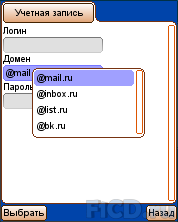
После успешной авторизации Мобильный Почтальон загрузит и отобразит первые десять входящих писем. При пролистывании до последнего сообщения будет загружены следующие 10 сообщений.

Для загрузки и прочтения письма достаточно выбрать нужное и нажать на него. В стандартных настройках установлен маленький размер шрифта, но даже при нем текст на экране читабельный и располагается по всей площади окна, что позволяет уместить больше информации на дисплее мобильного телефона. Большим минусом Мобильного Почтальона, лично для меня, является отсутствие возможности перехода по ссылкам в письме. Ссылки в письмах некликабельны и отображаются также как и обычный текст.

При нажатии на кнопку "Действия" отобразится меню, в котором можно выбрать какую операцию мы будем совершать с письмом. Среди стандартных действий по ответу или пересылки письма, присутствуют возможности переноса письма в другую папку, смены кодировки (Koi>Win и Win>Koi), а при необходимости подать заявку на спам-сообщение, которое присутствует в письме.
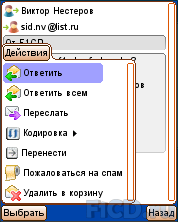
Меню "Действий" основного окна.
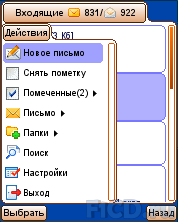
Меню содержит следующие пункты:
- Создание нового письма.
- Возможность ставить пометки на письма. Однако ставить отметки не очень удобно, потому что для каждого письма следует заходить в меню "Действия" и выбрать пункт отметить. Будем надеяться, что разработчики в будущих версиях доработают эту систему и позволит отмечать письма софт-клавишей, что сделает эту функцию намного удобнее.
- При помощи пункта "Папки" осуществляется быстрый переход между входящими, сомнительными, отправленными письмами, а также теми, которые были отправлены в черновики или корзину.
- При помощи поиска можно найти нужное письмо или письма, устанавливая критерии поиска в полях адресата и отправителя, а также в теме сообщения или текста письма. Поиск по умолчанию производится в папке со входящими сообщениями, но опционально можно вести поиск по всем папкам, достаточно только поставить галочку ниже полей ввода критериев поиска.
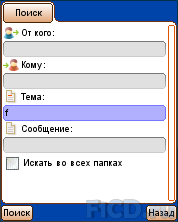
Последней частью нашего обзора является рассмотрение настроек Мобильного Почтальона. В окне настроек присутствует три пункта: "Учетные записи", "Интерфейс" и "Информация о программе".

Как ранее уже упоминалось, можно указать несколько учетных записей, переключение между которыми осуществляется в настройках программы. Наиболее интересным оказался пункт "Настройки интерфейса".
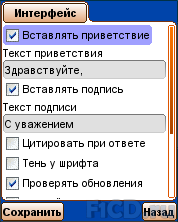
Как видно из скриншота, в настройках интерфейса можно задать приветствие, которое будет каждый раз вставляться в новое сообщение. Кроме того, можно установить возможность установки цитирования при ответе на письмо. Из визуальных настроек можно отметить установку размера шрифта (маленький, средний и большой), а также вид отображения шрифта с тенью. На скриншоте слева – средний шрифт без тени, а справа – средний шрифт с тенью.


Также нам доступно для выбора пять цветовых схем: оранжевая, фиолетовая, зеленая, розовая и голубая. В общем выбор есть на любое настроение.
Заключение
В завершении обзора хочется сказать, что у Mail.ru получилось создать действительно удобный мобильный почтовый клиент. Конечно же, еще многое будет изменено и, возможно, добавятся такие возможности, как создание offline-писем, на подобии того, как это реализовано в последней версии мобильного клиента GMail, но уже сейчас пользоваться Мобильным Почтальоном рекомендую всем, кто имеет телефон и необходимость работы с почтой Mail.ru тогда, когда под рукой нет возможности выйти в интернет с ПК.

Отзывы
4 Оставить отзывмало «весит», простой, удобный, без лишних наворотов и не палит, что ты в сети, как например почтальон с майл агентом и аськой
У меня оба стоят плюс еще квип
У меня стоит Мобильный почтальон, когда я отправляю с него письма получателю приходит вместо текста знаки "?", а когда получаю письма с текстом все ок. Что делать???
попробуй поменять язык в настройке клиента
У меня на телефоне не запускается новая версия мобильного агента с почтой, как мне загрузить обычный мобильный почтальон?
Добавить отзыв